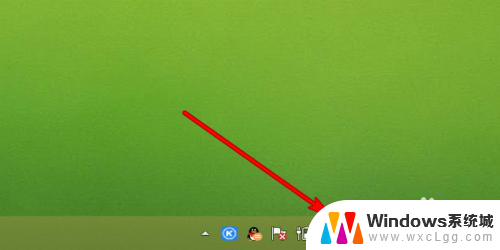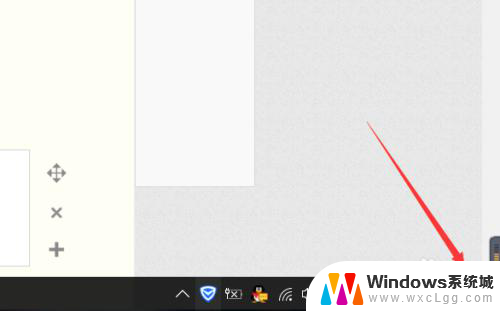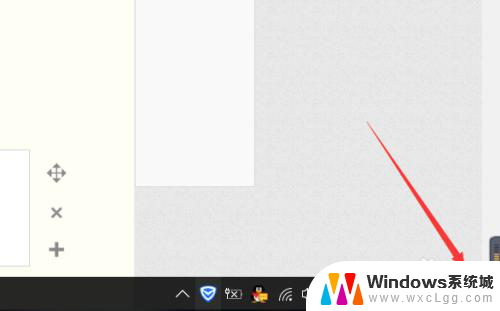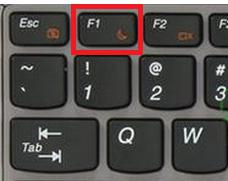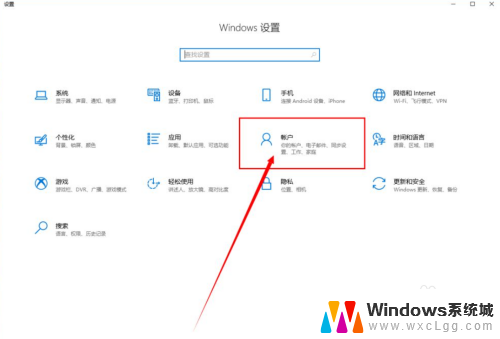联想笔记本有系统还原吗 联想笔记本电脑一键还原教程详解
随着科技的不断发展,笔记本电脑已经成为人们生活中不可或缺的工具之一,而在众多品牌中,联想笔记本以其出色的性能和稳定性备受消费者青睐。随着时间的推移和使用频率的增加,笔记本电脑也难免会遇到各种问题。为了解决这些问题,联想笔记本提供了系统还原功能,让用户能够轻松恢复电脑到出厂设置,即一键还原。本文将详细介绍联想笔记本电脑的一键还原教程,帮助用户解决各种常见问题,提升使用体验。
步骤如下:
1.联想笔记本电脑预装了正版的系统,基本上都有一个一键还原的功能。用户可通过这个功能对电脑进行还原系统。

2.如果电脑处于开机状态,可以按下windows键。进入开始页面,然后点击向下的箭头。
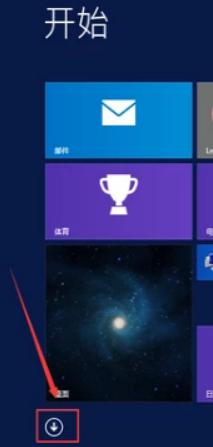
3.进入后找到联想一键恢复按钮,点击进入。
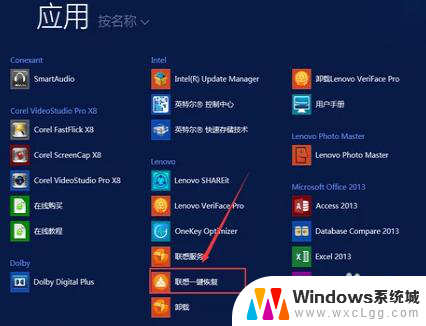
4.接着就会弹出系统备份还原位置提示框,接着选择你要存放的系统备份位置,点击确定。
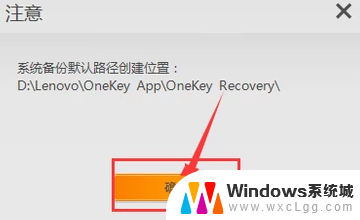
5.进入一键恢复页面,点击系统恢复,根据提示进行操作即可进行系统还原。这时就能够看见一键恢复的界面在我们面前打开了,在所出现的界面中不断点下一步。一直来到步骤的界面,再点击开始,此时电脑就会进行所有数据的还原,大概十分钟左右,所有的步骤就会完成,此时会出现关机或者重启的提示,我们再次进行选择就能直接进入 到启动系统的界面,之后再看到的页面就和之前的window系统是一样的,对其进行初始化的设置之后就能正常进行使用了。
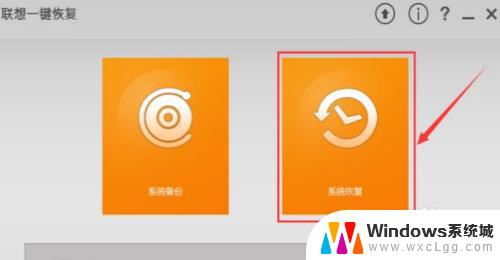
以上就是关于联想笔记本是否具备系统还原功能的全部内容,如果有需要的用户,可以按照小编提供的步骤进行操作,希望这对大家有所帮助。